Points Clés
- L'arrondi manuel dans Excel nécessite de mémoriser une syntaxe de formules complexe qui déroute souvent les utilisateurs professionnels ayant simplement besoin de calculs rapides de prix ou de temps
- L'approche IA d'Excelmatic élimine la complexité des formules - décrivez simplement vos besoins d'arrondi en langage naturel et obtenez des résultats instantanés
- La plateforme gère automatiquement les règles techniques et la prévention d'erreurs, évitant les erreurs courantes comme les incohérences de signe qui cassent les formules traditionnelles
- Pour la tarification commerciale, les rapports financiers et la gestion du temps, Excelmatic offre le chemin le plus rapide des nombres bruts aux résultats correctement arrondis
Si vous passez du temps à gérer des budgets, fixer des prix ou organiser des plannings, vous savez que la précision est essentielle. La fonction FLOOR() d'Excel est un outil classique pour cela, vous aidant à arrondir les nombres vers le bas selon un incrément spécifique.
Dans cet article, nous verrons comment fonctionne FLOOR() avec des exemples concrets. Nous explorerons également une alternative moderne alimentée par l'IA qui peut obtenir les mêmes résultats sans que vous ayez à écrire une formule.
La méthode traditionnelle : Comment fonctionne la fonction FLOOR() d'Excel
Avant de nous plonger dans les solutions d'IA, il est important de comprendre la logique de la fonction FLOOR() et comment contrôler son comportement.
FLOOR() consiste à arrondir les nombres vers le bas. Vous pouvez arrondir au nombre entier le plus proche, ou spécifier une "significance" (un incrément) pour arrondir vers le bas par paliers qui ont du sens pour votre scénario. C'est particulièrement utile pour des éléments comme les prix unitaires ou les intervalles de temps fixes, où l'arrondi doit suivre un modèle spécifique.
Voici comment appeler FLOOR() dans Excel :
=FLOOR(number, significance)
number: La valeur que vous voulez arrondir vers le bas.significance: Le multiple auquel vous voulez arrondir.
Les deux arguments sont requis pour que FLOOR() fonctionne correctement. La fonction arrondit toujours vers le bas (vers zéro pour les nombres positifs, et loin de zéro pour les nombres négatifs) en utilisant la significance comme taille de palier.
Comment arrondir un nombre positif vers le bas
Prenons un exemple basique. Supposons que vous vouliez arrondir le nombre 17 vers le bas au multiple de 5 le plus proche :
=FLOOR(17, 5)
Cette formule retourne 15.

Comment arrondir un nombre négatif vers le bas
Si votre nombre est négatif, FLOOR() arrondit "vers le bas" en s'éloignant de zéro. Donc, pour -17 et une significance de 5 :
=FLOOR(-17, -5)
Cela retourne -20. Notez que la significance doit avoir le même signe que le nombre.
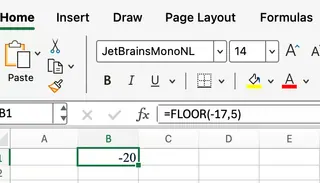
La méthode alimentée par l'IA : Utiliser Excelmatic pour arrondir les nombres vers le bas
Écrire manuellement des formules fonctionne, mais cela vous oblige à mémoriser la syntaxe de la fonction, ses arguments et ses règles. Une approche plus moderne consiste à utiliser un Agent Excel IA comme Excelmatic.

Avec Excelmatic, vous n'avez pas besoin d'être un expert en formules. Vous téléchargez simplement votre feuille de calcul et énoncez votre objectif en langage naturel.
Par exemple, au lieu de taper =FLOOR(A2, 0.25) et de faire glisser la formule le long d'une colonne de prix, vous pourriez télécharger votre fichier sur Excelmatic et demander :
Dans la colonne 'Prix Produits', arrondissez toutes les valeurs vers le bas au multiple de 0.25 le plus proche.
Excelmatic comprend votre demande et effectue le calcul sur l'ensemble du jeu de données instantanément, sans que vous n'écriviez une seule formule.
Méthode traditionnelle vs Excelmatic
| Fonctionnalité | Méthode traditionnelle (formule FLOOR()) |
Excelmatic (Agent IA) |
|---|---|---|
| Processus | Saisie manuelle de la formule, gestion des références de cellules et glissement pour appliquer. | Téléchargement du fichier et saisie d'une commande en langage naturel. |
| Courbe d'apprentissage | Nécessite de mémoriser la syntaxe des fonctions, les arguments et les règles d'erreur. | Intuitif et conversationnel ; aucune syntaxe requise. |
| Vitesse | Plus lent, surtout pour des jeux de données volumineux ou multiples. | Résultats instantanés pour l'ensemble du jeu de données. |
| Gestion des erreurs | L'utilisateur doit diagnostiquer et corriger les erreurs comme #NUM!. |
L'IA gère la logique sous-jacente et évite les erreurs courantes. |
| Flexibilité | Limitée à ce que la fonction spécifique peut faire. | Peut gérer les tâches d'arrondi en une seule demande. |
Utilisations pratiques de l'arrondi vers le bas
Que vous utilisiez une formule ou un outil d'IA, les applications sont les mêmes. Voici quelques scénarios courants et utiles :
Contrôler les prix ou les coûts
Une utilisation classique concerne la tarification, où vous souhaitez arrondir vers le bas selon des incréments fixes pour éviter des surfacturations accidentelles. Par exemple, si vos produits sont tarifés par paliers de 25 centimes, vous pouvez vous assurer que tous les prix tombent sur ces incréments.
Avec FLOOR() :
=FLOOR(2.89, 0.25)
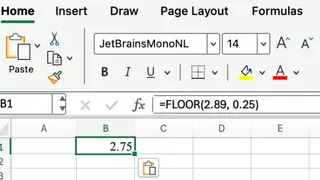
Cette formule retourne 2,75, arrondissant proprement 2,89 vers le bas au quart de dollar inférieur.
Avec Excelmatic : Demandez simplement : "Arrondissez tous les prix vers le bas au multiple de 0,25 le plus proche."
Organiser le temps en blocs fixes
L'arrondi vers le bas est également excellent pour gérer le temps, surtout lorsque vous devez regrouper des durées en intervalles cohérents. Imaginez que vous vouliez ajuster n'importe quel nombre de minutes dans des blocs de 15 minutes.
Avec FLOOR() :
=FLOOR(52, 15)
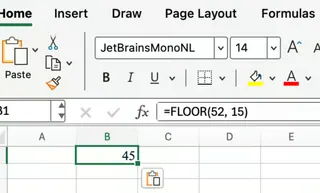
Cela retourne 45, donc 52 minutes est placé dans le bloc de 45 minutes.
Avec Excelmatic : Demandez : "Pour la colonne 'Durée', arrondissez les minutes vers le bas à l'intervalle de 15 minutes le plus proche."
FLOOR() vs ROUNDDOWN() et MROUND()
Excel propose plusieurs fonctions d'arrondi, chacune ayant son propre objectif. Il est utile de savoir comment FLOOR() se compare à ROUNDDOWN() et MROUND().
FLOOR(): Arrondit vers le bas au multiple spécifié le plus proche.ROUNDDOWN(): Arrondit vers zéro, mais vous contrôlez le nombre de décimales, pas le multiple.MROUND(): Arrondit au multiple le plus proche, vers le haut ou vers le bas, selon ce qui est le plus proche.
Par exemple, avec le nombre 17,7 :
=ROUNDDOWN(17.7, 0)
Vous obtenez 17, car ROUNDDOWN() supprime simplement la partie décimale.
Mais si vous utilisez MROUND() avec un multiple de 5 :
=MROUND(17.7, 5)
Vous obtenez 20, car 17,7 est plus proche de 20 que de 15. En revanche, =FLOOR(17.7, 5) retournerait 15.
Problèmes courants avec la fonction FLOOR()
Bien que FLOOR() soit simple, il y a quelques particularités à surveiller lors de l'écriture manuelle de la formule.
Signe de la significance et du nombre
Une règle clé avec FLOOR() est que le nombre et la significance doivent avoir le même signe (tous deux positifs ou tous deux négatifs). Si vous les mélangez, Excel retournera une erreur. Par exemple :
=FLOOR(10, -2)
Cela produit une erreur #NUM!. Pour éviter cela, assurez-vous toujours que les deux entrées partagent le même signe.
Significance zéro
Un autre problème courant survient si vous essayez d'utiliser zéro comme significance :
=FLOOR(10, 0)
Cela retourne également une erreur #NUM!, car Excel ne peut pas arrondir à un incrément de zéro.
Bien que comprendre ces erreurs soit crucial pour l'écriture manuelle de formules, Excelmatic gère ces règles en arrière-plan, simplifiant le processus et prévenant les erreurs pour les utilisateurs professionnels.
Conclusion
La fonction FLOOR() est un outil précieux dans la boîte à outils de tout utilisateur d'Excel, surtout dans la modélisation financière où l'arrondi vers le bas peut garantir que les projections ou les coûts ne surestiment pas les rendements potentiels. C'est une approche prudente qui fonctionne bien dans des contextes averses au risque.
Cependant, à mesure que la technologie évolue, nos flux de travail aussi. Pour les professionnels qui privilégient la vitesse, la simplicité et la précision dans les tâches de tarification, de reporting financier et de gestion du temps, Excelmatic offre une alternative puissante. En vous permettant d'utiliser des commandes en langage naturel, il supprime le besoin de mémoriser des formules et gère la logique complexe pour vous, vous permettant de vous concentrer sur les insights métier plutôt que sur la syntaxe technique.
Prêt à simplifier vos tâches d'arrondi dans Excel ? Essayez Excelmatic dès aujourd'hui et découvrez l'efficacité de la mise en forme numérique alimentée par l'IA pour vos besoins professionnels.






